Šajā pamācībā uzzināsiet par Adobe Firefly ģeneratīvās aizpildīšanas rīka funkcijām. Šī funkcija ļauj rediģēt attēlus, noņemot vai pievienojot objektus. Šis rīks ir intuitīvs un viegli lietojams, tāpēc jūs varat ātri sasniegt radošus rezultātus gan personīgos projektos, gan profesionālos nolūkos. Kopā izstaigāsim visus soļus, lai gūtu maksimālu labumu no šī jaudīgā rīka.
Galvenās atziņas
- Adobe Firefly ģeneratīvās aizpildīšanas rīks ir viegli lietojams un ļauj vienkārši rediģēt attēlus.
- Jūs varat vai nu noņemt objektus, vai pievienot jaunus objektus, izmantojot teksta norādes.
- Lai iegūtu precīzus attēla rezultātus, ļoti svarīgi ir pielāgot otas lielumu un iestatījumus.
Soli pa solim
Vispirms apmeklējiet Adobe Firefly tīmekļa vietni un izvēlieties ģeneratīvā aizpildījuma rīku. Tur jūs tiksiet novirzīts tieši uz lietotājam draudzīgu saskarni, kas ļauj no attēliem noņemt objektus vai pievienot jaunus.
Kad esat nonācis saskarnē, kreisajā pusē redzēsiet opcijas "Insert" (Ievietot), "Remove" (Noņemt) un "Ban" (Aizliegt). Ja izvēlaties "Aizliegt", varat viegli no attēla noņemt objektus. Noklikšķiniet uz "Noņemt", lai atlasītu otu, kurai ir noteikts izmērs, un iestatījumos pielāgotu izmēru.
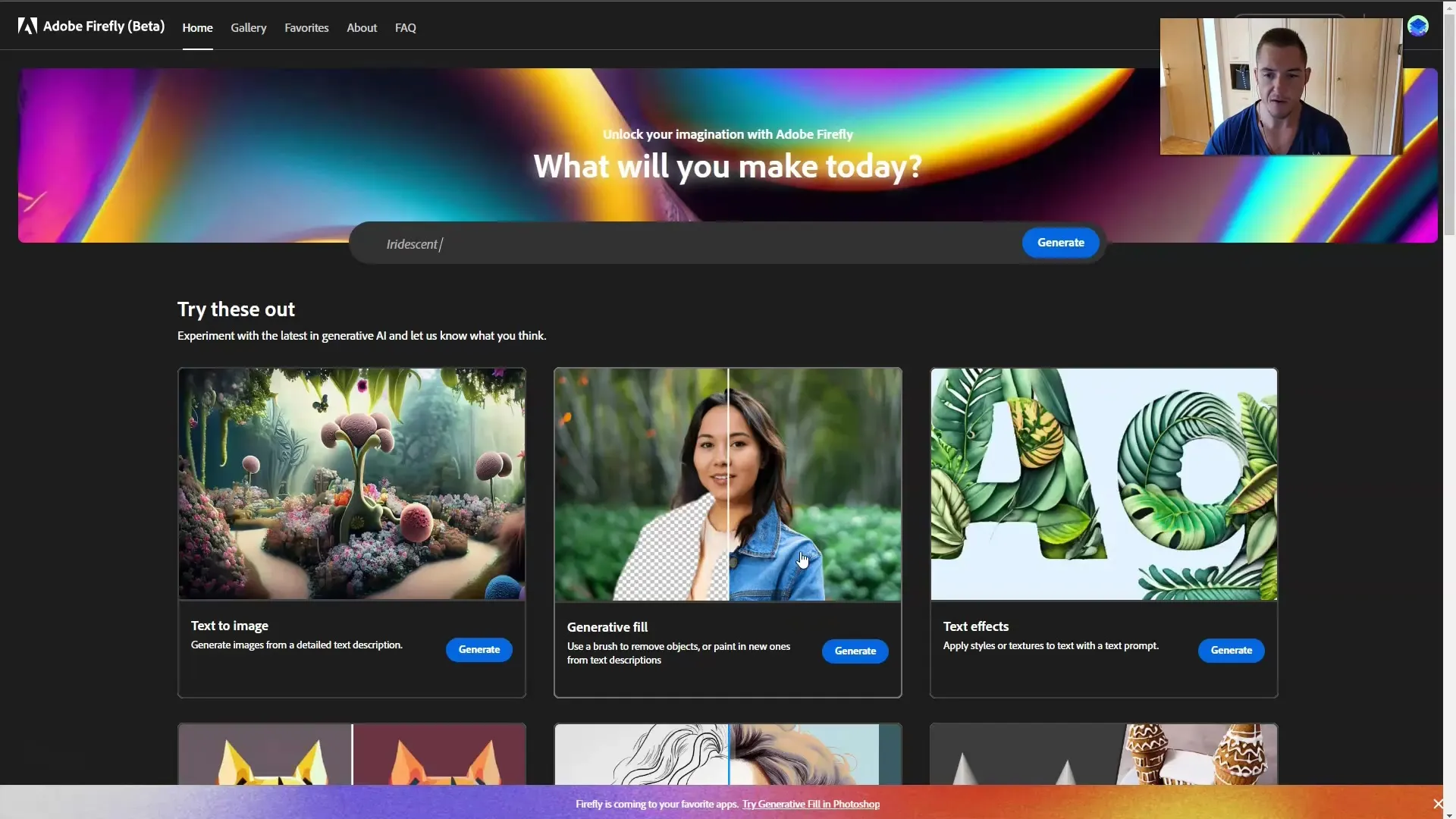
Šeit varat pielāgot otas lielumu. Palieliniet lielumu, lai iegūtu lielākas platības, vai samaziniet to, lai varētu strādāt smalkāku darbu. Eksperimentējiet ar dažādiem otu izmēriem, lai sasniegtu vislabāko rezultātu.
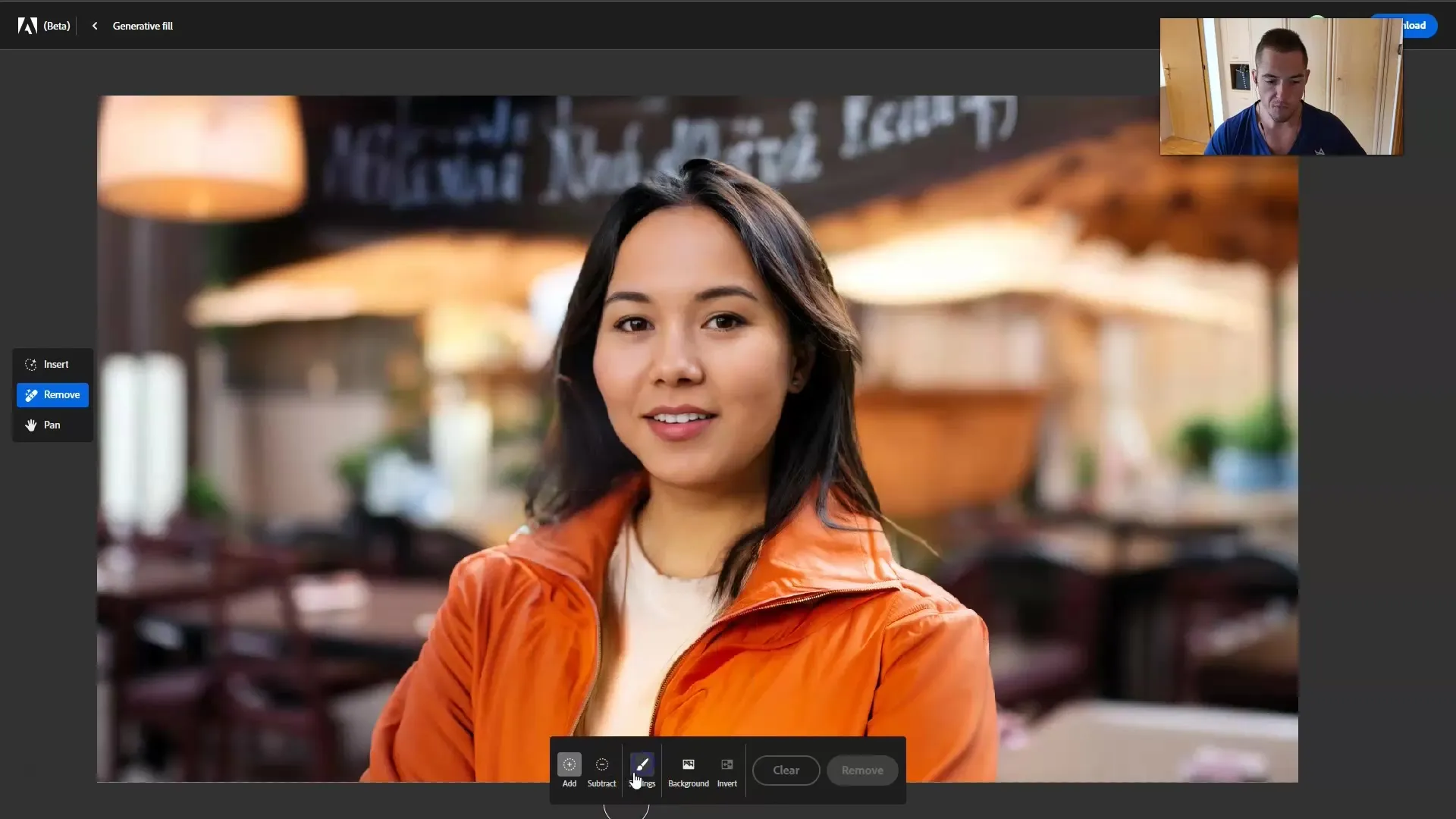
Kad esat pielāgojis otas lielumu, iesaku izmēģināt no attēla noņemt objektus. Ota nav pilnīgi jāpielāgo attēlam, jo Adobe Firefly automātiski pielāgos izmaiņas, tiklīdz noklikšķināsiet uz "Noņemt".
Tagad izmantosim rīku "Insert", lai attēlam pievienotu kaut ko jaunu. Samaziniet otas izmēru, lai precīzi strādātu vienā vietā, piemēram, auskaram. Pēc otas ievietošanas teksta laukā ievadiet savu pamudinājumu - šajā gadījumā "ausu gredzens" - un noklikšķiniet uz "Ģenerēt".
Pēc ģenerēšanas jums jāredz dažādi ieteikumi. Varat apskatīt rezultātus un izvēlēties sev tīkamāko. Ja jums patīk vairāki varianti, noklikšķiniet uz "Vairāk", lai izpētītu variantus.
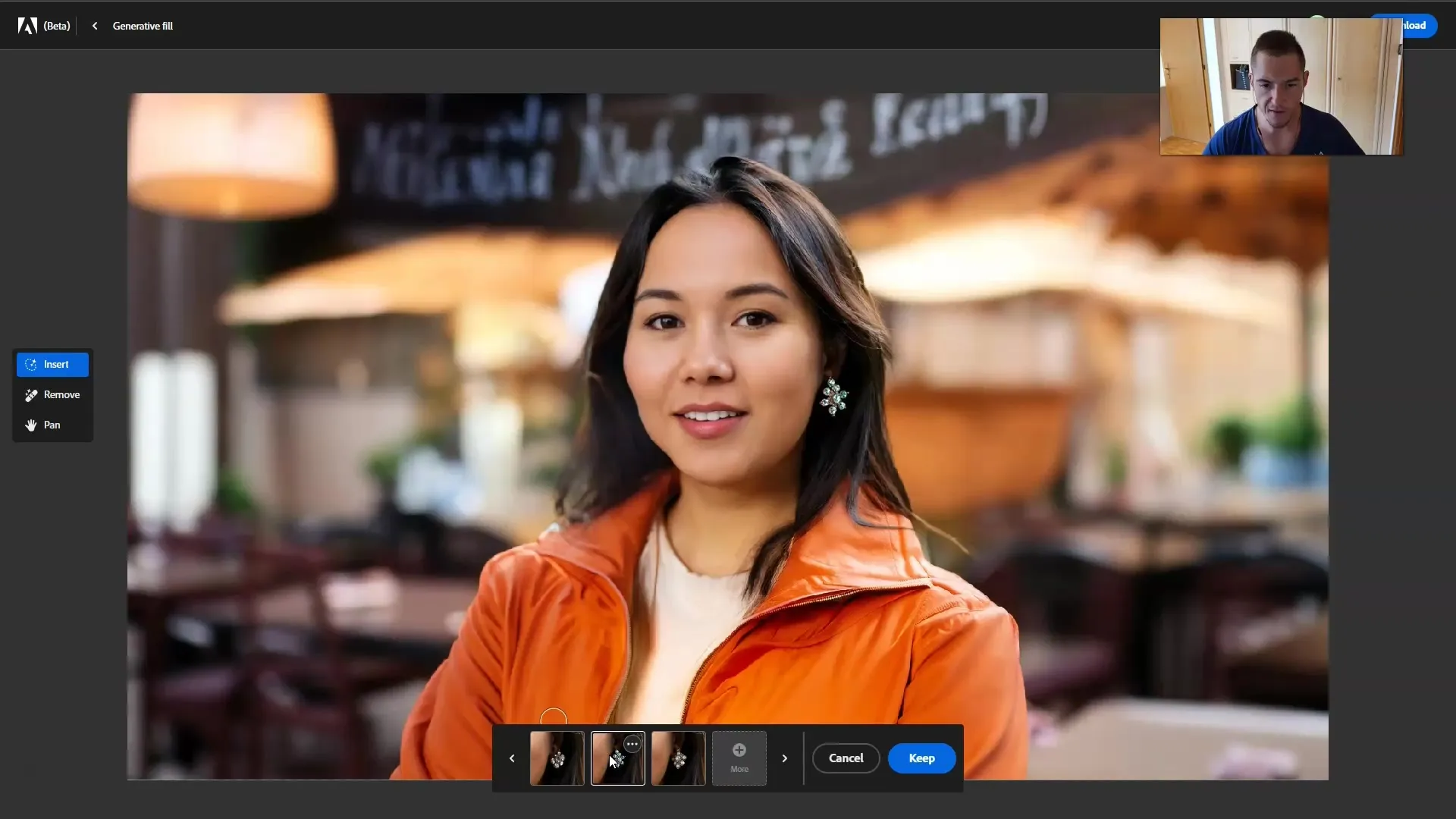
Kad esat izvēlējies kādu no iespējām, noklikšķiniet uz "Saglabāt". Ja izvēle jums nepatīk, jums vienmēr ir iespēja noklikšķināt uz "Atcelt", lai to atjaunotu.
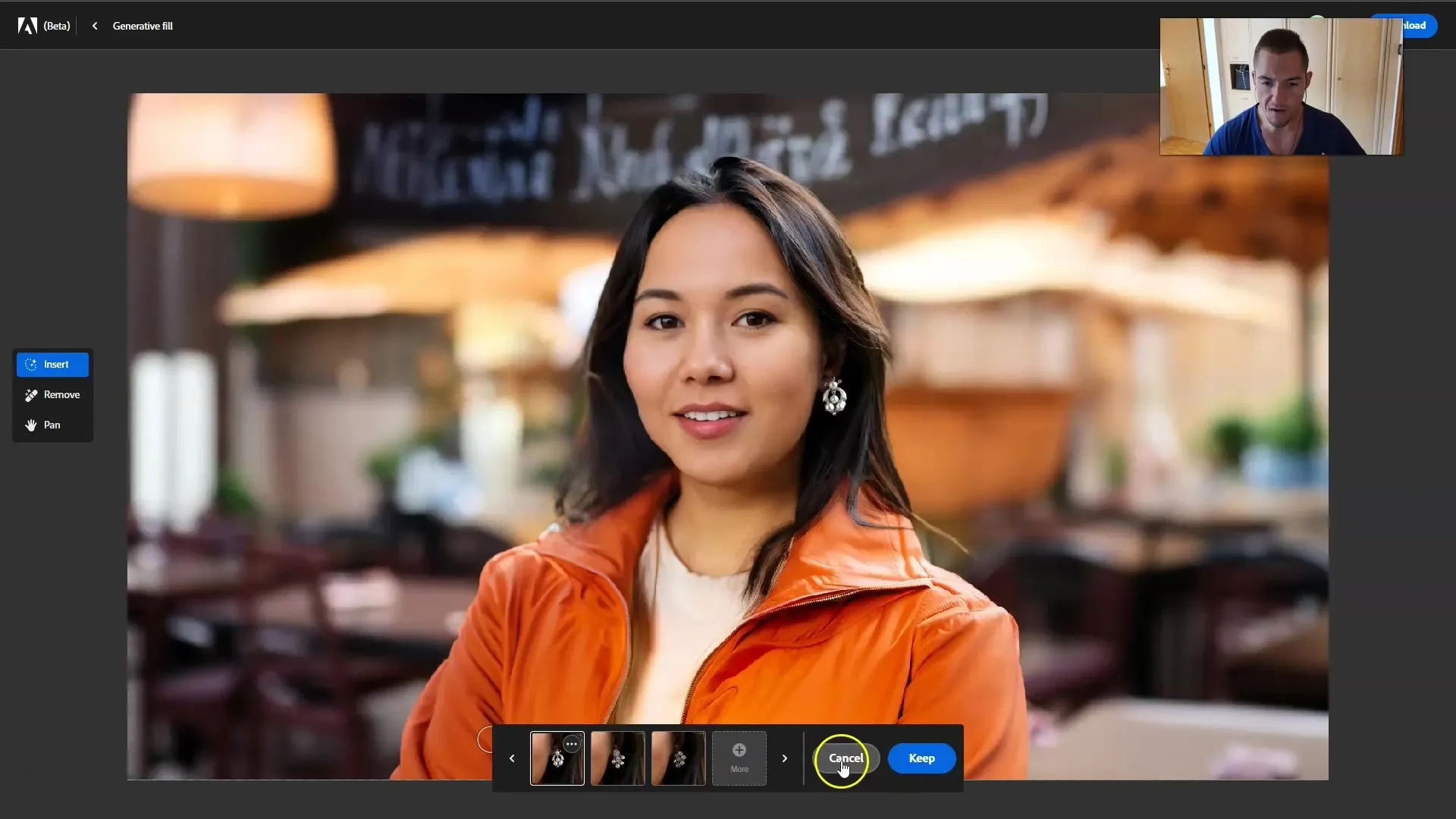
Tagad varat izmēģināt pievienot arī citus objektus, piemēram, kaklarotu. Vēlreiz noklikšķiniet uz ievietošanas rīka, vēlreiz izvēlieties otu un iekrāsojiet apgabalu, kurā vēlaties, lai parādās kaklarota. Ievadiet "necklace" (kaklarota) kā uzvedni un vēlreiz noklikšķiniet uz "Generate" (ģenerēt).
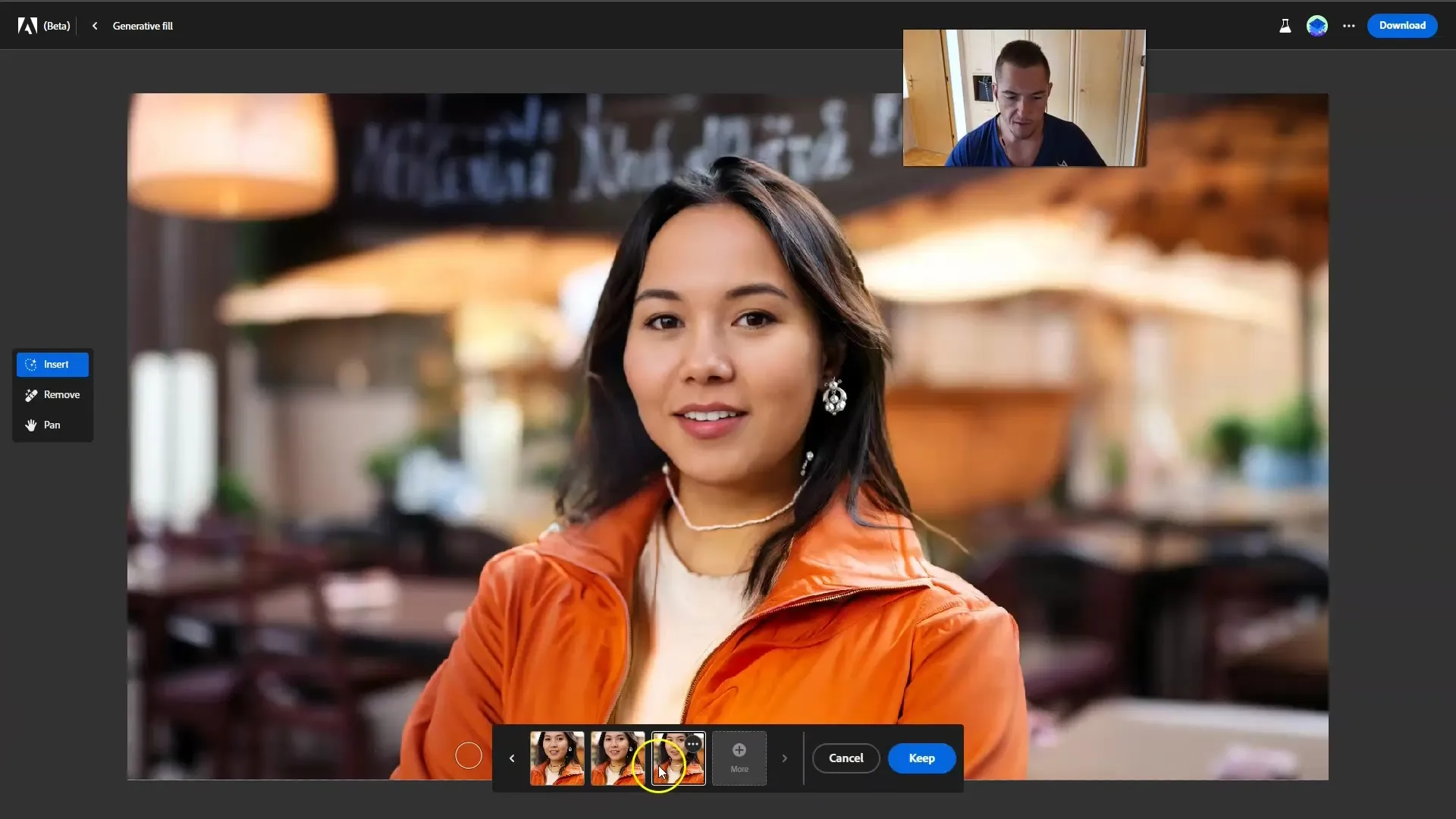
Kad esat apmierināts ar rezultātu, noklikšķiniet uz "Saglabāt". Ja nepieciešams, jums ir iespēja attēlu rediģēt tālāk. Vēl viens interesants rīka aspekts ir tas, cik labi tiek interpretēts ievadītais teksts. Ja vēlaties, lai jaunais objekts cieši turētos pie oriģināla vai nē, varat pielāgot uzvednes svaru.
Ja jums ir svarīgi, lai ģeneratīvais aizpildījums paliktu pēc iespējas tuvāks jūsu pamudinājumam, varat pielāgot formas un atbilstības brīvību. Lai iegūtu labākos rezultātus, nedaudz eksperimentējiet.
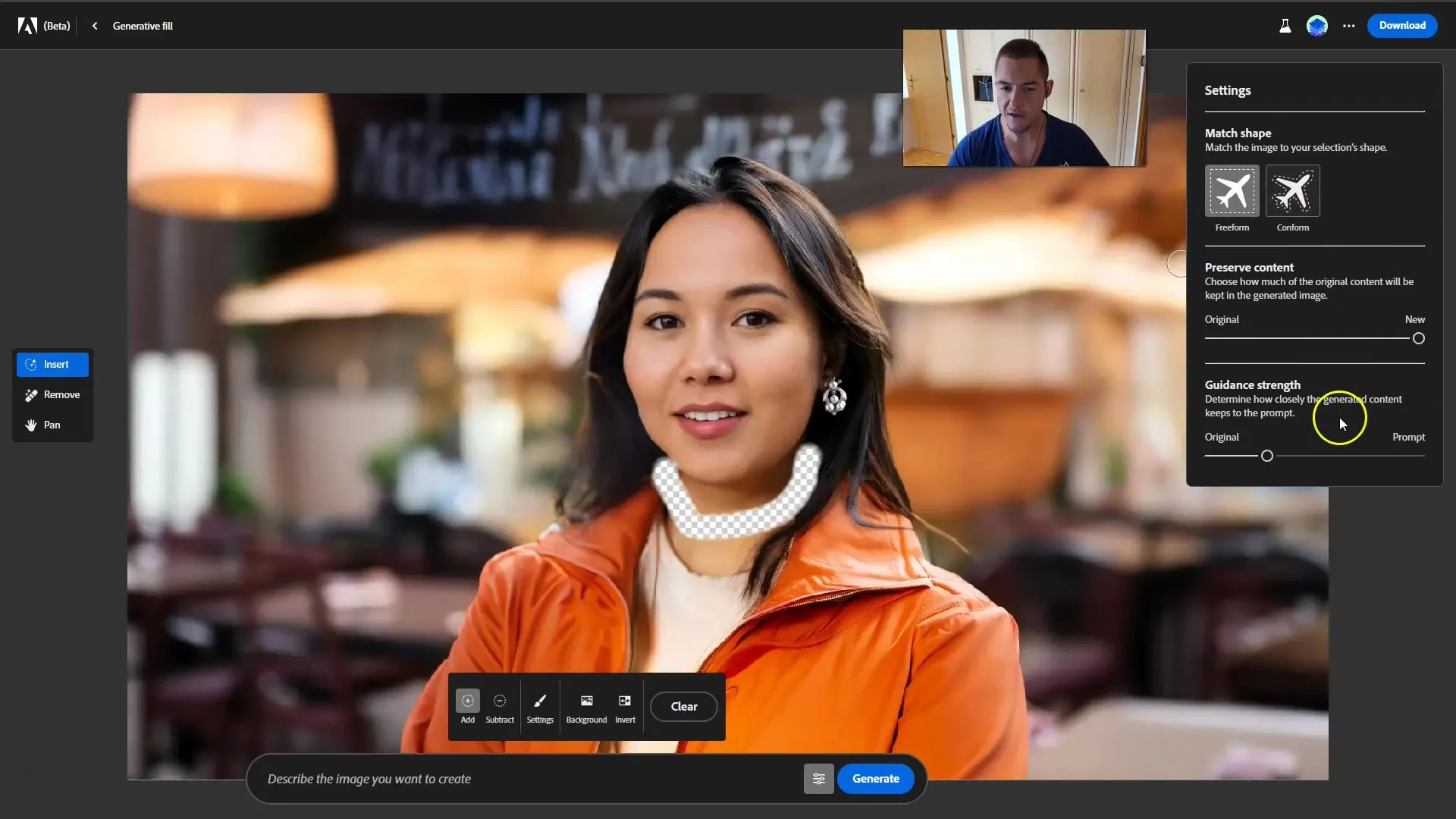
Vēl viens spēcīgs rīks ir rīks "Noņemt". Noklikšķiniet uz "Noņemt" un dzēsiet objektus, kurus vairs nevēlaties attēlā, piemēram, traucējošus fona elementus vai objektus, kas neiederas attēlā.
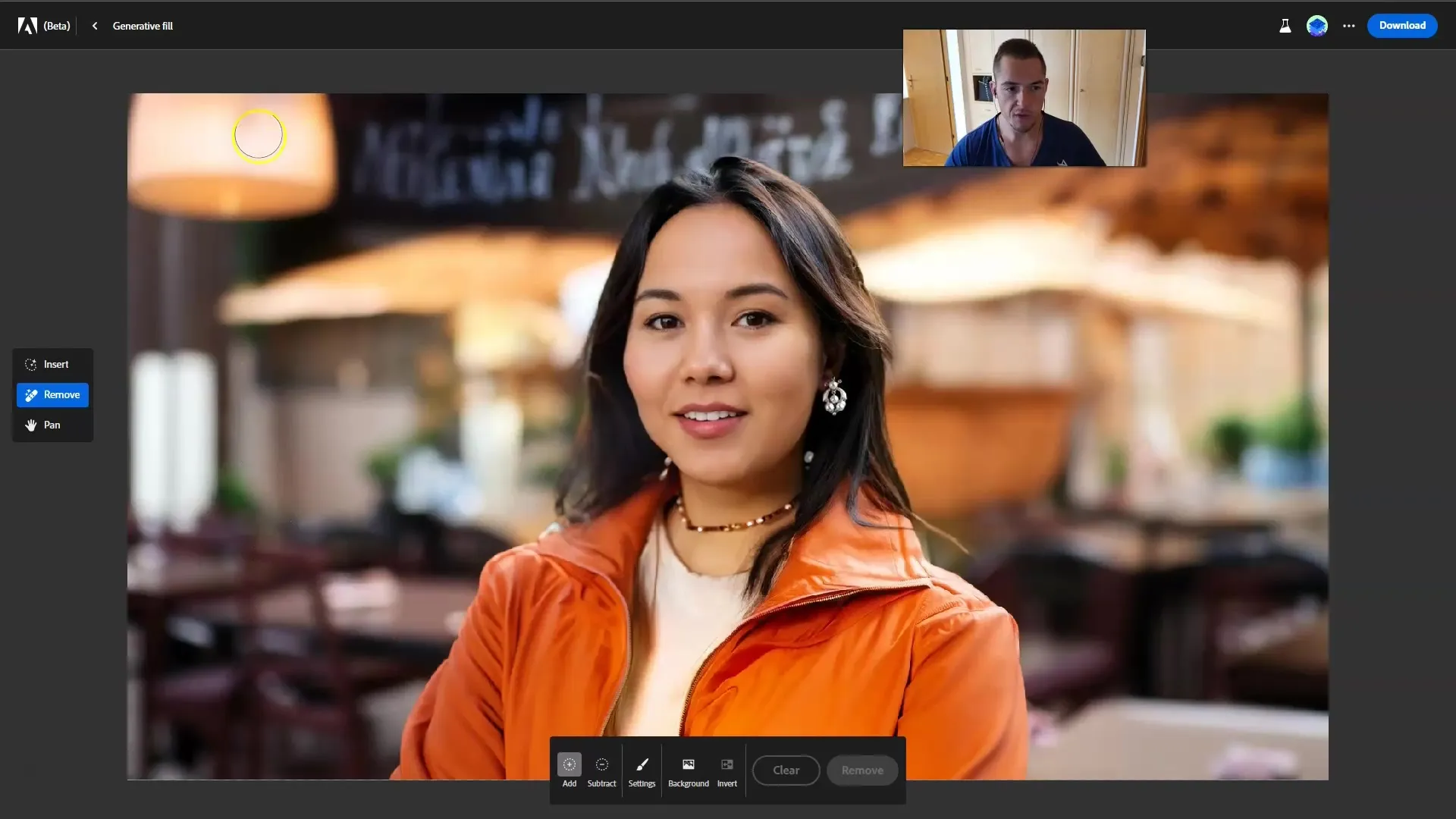
Ja neesat apmierināts ar "Remove" (Noņemt) radītajiem variantiem, varat noklikšķināt uz "More" (Vairāk), lai saņemtu papildu ieteikumus. Tas dod iespēju izmēģināt dažādas rediģēšanas iespējas, līdz esat apmierināts ar rezultātu.
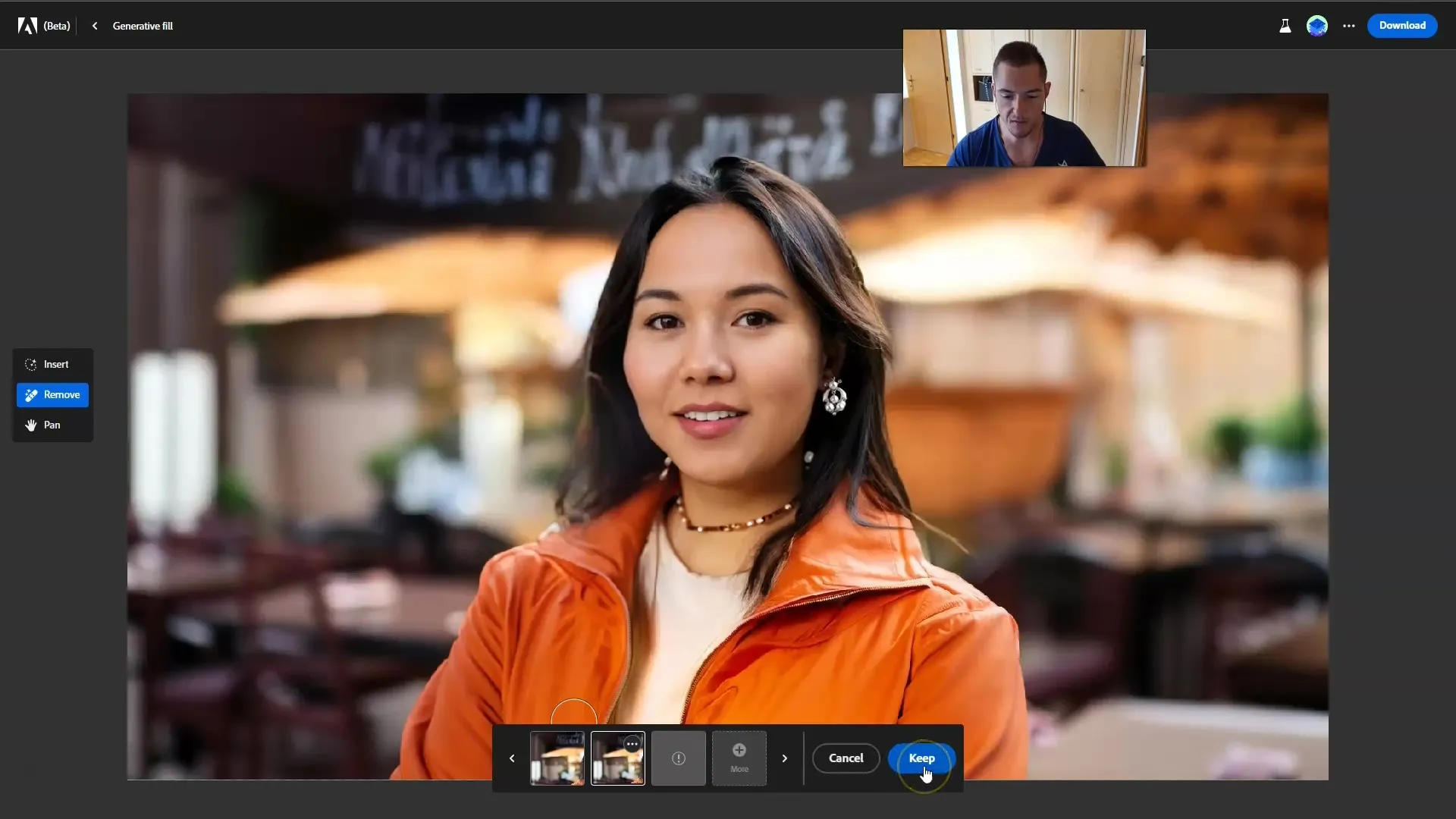
Ja vēlaties arī noņemt attēla fonu, varat to viegli izdarīt, noklikšķinot uz "Background" (Fons). Tādējādi jūsu attēlu varēs eksportēt bez fona.
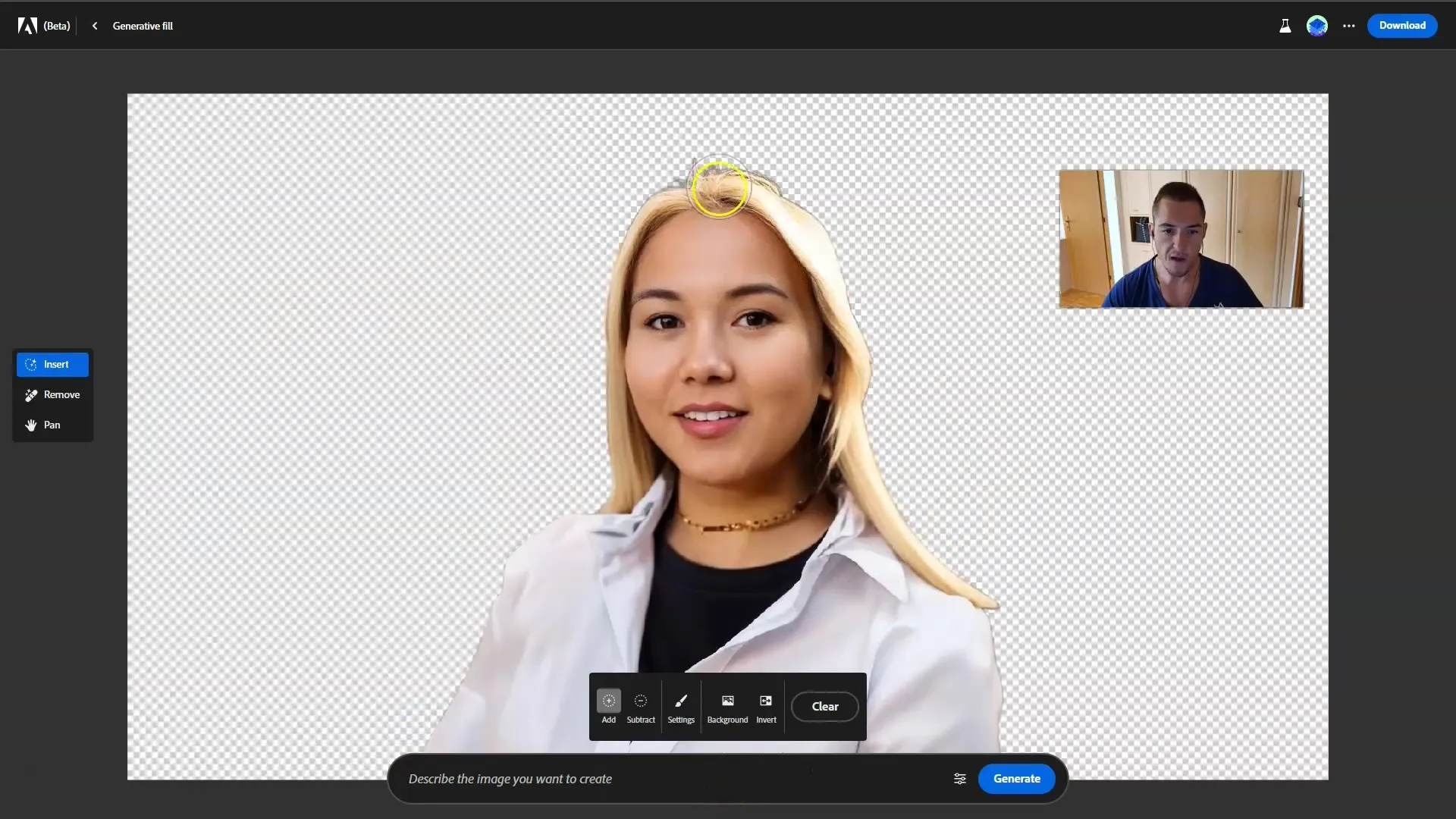
Jums ir arī iespēja pilnībā noņemt fonu ar vienu ātru klikšķi un pēc tam pievienot jaunu fonu. Tas ļauj radīt interesantus attēlu veidojumus neatkarīgi no tā, vai vēlaties vienkāršu fonu vai sarežģītu ainavas attēlu.
Ja projektēšanas laikā pieļausit neuzmanīgu kļūdu, tas nekas nenozīmē. Adobe Firefly bieži vien spēj analizēt jūsu ievadītos datus un noteikt neprecīzu rakstību labāk nekā daudzas citas programmas.
Pirms galu galā saglabājat savu darbu, jums vajadzētu pārbaudīt visu attēlu. Jūs redzēsiet, cik jaudīgs ir Firefly ģeneratīvā aizpildījuma rīks, jo īpaši fona noņemšanai un jaunu attēla elementu izveidei.
Kopsavilkums
Šajā pamācībā jūs uzzinājāt, kā izmantot Adobe Firefly ģeneratīvās aizpildīšanas rīku, lai efektīvi rediģētu attēlus. Jūs varat pievienot un noņemt objektus un mainīt fonus, kas dod jums brīvību strādāt radoši. Praktizējiet funkcijas, lai iegūtu labākos rezultātus, un nebaidieties izmēģināt dažādas iespējas, lai optimizētu attēlu rediģēšanu.
BIEŽĀK UZDOTIE JAUTĀJUMI
Kā es varu augšupielādēt attēlu Adobe Firefly?Jūs varat vienkārši vilkt un nomest attēlu vai izmantot augšupielādes iespēju saskarnē.
Vai ar ģeneratīvā aizpildījuma rīku var noņemt vairākus objektus vienlaikus?Jā, varat noņemt vairākus objektus, pielāgojot otu un uzvelkot uz vēlamajām zonām.
Cik ilgā laikā tiek ģenerēts attēls, izmantojot ģeneratīvo aizpildījumu?Ģenerēšana ir atkarīga no attēla sarežģītības un vēlamajām izmaiņām, taču parasti tā notiek ļoti ātri.
Ko darīt, ja rezultāts man nepatīk?Varat pārskatīt dažādas ģenerācijas, noklikšķinot uz "Vairāk", vai atcelt neredzamās izmaiņas, noklikšķinot uz "Atcelt".
Vai es varu pielāgot otas lielumu?Jā, iestatījumos var viegli pielāgot otas lielumu - gan lielāku, gan mazāku.


